- Hur man går in i och avslutar DFU-läge på iPhone 12, 12 Pro eller 12 Pro Max
- Steg 1: Anslut din iPhone till en dator
- Steg 2: Lita på att din dator kommer åt iPhones data
- Steg 3: Starta upp i DFU-läge
- Lämnar DFU-läge på iPhone 12, 12 Pro och 12 Pro Max
- Slutsats
- Hur går man in i DFU-läge på iPhone 12/12 mini/12 pro?
- Hur sätter jag iPhone 8/8 Plus/X/XS Max i DFU-läge?
- Hur tar man sig ur DFU-läget på iPhone?
- Hur låser jag min iPhone 12-skärm i DFU-läge?
- Hur fixar jag iPhone-skärmen svart i DFU-läge?
- Varför fungerar inte min DFU-knapp på min iPhone?
- Hur går jag till återställningsläge på iPhone 12/12 pro/12 mini/12?
- Hur tar man sig ur DFU-läget på iPhone 12?
- Hur avslutar jag DFU-läget på iPhone 12 och dess varianter?
- Vilka enheter visas DFU-läge på?
- Hur tar man sig ur DFU-läget med trasig strömknapp?
- Hur stänger jag av DFU-läget på min iPhone 7?
- Hur öppnar jag DFU-läge på Apple iPhone 12?
iPhone 12, 12 Pro eller 12 Pro Max är några av de bästa hårdvarorna som någonsin tillverkats av Apple. Men det kan finnas en liten chans att du har fastnat i programvaruproblem. Dessa programvaruproblem kan uppstå på grund av felaktiga uppdateringar, skadade filer eller attacker med skadlig programvara. Oavsett orsaken kan DFU-läget hjälpa dig att återhämta dig enkelt. Det är dock väldigt viktigt att veta hur man går in i och avslutar DFU-läget på iPhone 12, 12 Pro eller 12 Pro Max-användare.
DFU står också för Device Firmware Update mode. Det här läget är användbart när du behöver uppdatera din iPhone via iTunes. Med DFU-läge kan du hoppa över de tekniska detaljerna i iBootloader och kan uppgradera eller återställa din iPhone 12 med iTunes. Så låt oss se hur du enkelt går in och avslutar DFU-läget.

Hur man går in i och avslutar DFU-läge på iPhone 12, 12 Pro eller 12 Pro Max
Innan du fortsätter finns det några krav som du måste behöva för att gå in i din iPhones 12 DFU-läge. Först och främst måste du ha en Windows- eller Mac-dator. I Windows, se till att iTunes är installerat. Du skulle också behöva en Lightning till USB- och USB-C-kabel för att ansluta din iPhone till din dator.
För Mac-enheter, se till att du har uppdaterat versionen till Catalina eller högre för att använda Finder. Om du har alla dessa krav uppfyllda kan du följa stegen nedan för att gå in i din iPhones 12 DFU-läge.
Steg 1: Anslut din iPhone till en dator
Anslut först din iPhone till din Mac- eller Windows-dator med hjälp av Lightning-till-USB- eller Lightning-till-USB-C-kabeln. När du har anslutit din iPhone 12 till din dator, Låsa upp din iPhone med ditt Face ID eller, fingeravtryck eller lösenord.
Annonser
Notera: Det är mycket nödvändigt att du låser upp din iPhone 12; annars kommer du inte att kunna komma åt DFU-läget.
Steg 2: Lita på att din dator kommer åt iPhones data
Nu, om du har en Mac-dator, öppna sedan på din Mac Upphittare, och klicka sedan på iPhone alternativ. Den kan visa namnet på din iPhone i sidofältet under avsnittet Platser.
För Windows-användare, öppna upp iTunes och klicka där på din anslutna iPhone. Anta att du har anslutit din iPhone till din dator för första gången. Då måste du klicka på Förtroende för att aktivera din iPhones åtkomst till din dator.
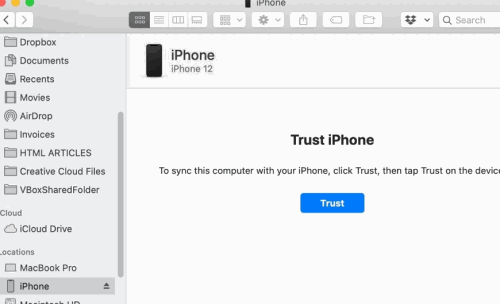
Annonser
Efter det kommer en prompt att visas på din iPhone. Klicka på Förtroende alternativet, ange sedan enhetens lösenord för att göra det möjligt för din dator att komma åt din iPhones data.
Annons
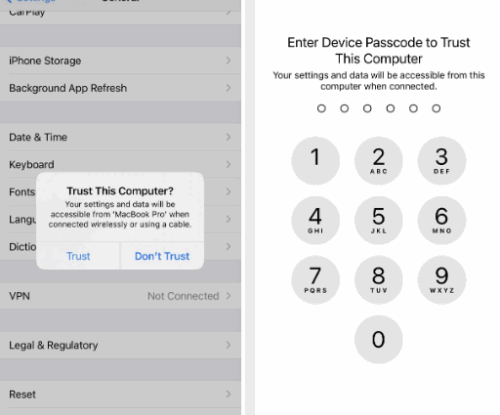
Steg 3: Starta upp i DFU-läge
Slutligen måste du trycka på knapparna på din iPhone 12 i ett specifikt mönster för att gå in i DFU-läge. Följ bara mönstret som nämns här, så går du in i DFU-läge.
Annonser
- tryck på Höj volymen och tryck sedan på Sänk volymen knappen omedelbart. Håll sedan ned Sido-/strömknapp tills din iPhone 12-skärm blir svart.
- Släpp nu sidoknappen och tryck sedan in båda Side/Power knappen och Sänk volymen knappen i 5 sekunder.
- Släpp sedan sidoknappen men sluta inte trycka på Sänk volymen knapp. Finder eller iTunes kommer att känna igen det här mönstret när DFU-läget har aktiverats och kommer att koppla in din enhet till DFU-läge.
- En prompt kommer också att visas på Finder och iTunes om att din iPhone har gått in i återställnings- eller DFU-läge.
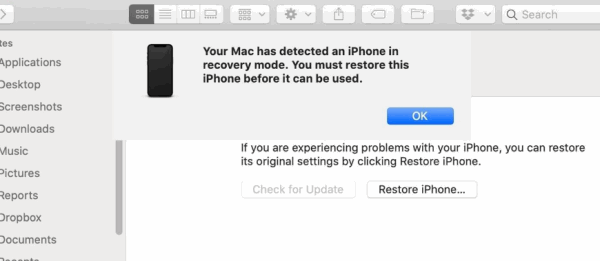
Lämnar DFU-läge på iPhone 12, 12 Pro och 12 Pro Max
För att gå ur DFU-läget utan att skada din iPhone 12, 12 Pro och 12 Pro Max, tryck först på Höj volymen knapp. Tryck sedan omedelbart på Sänk volymen knappen, tryck sedan snabbt och håll in Kraft knappen i minst 5 till 10 sekunder.
Sedan närhelst du ser en Apple logotyp på din iPhone 12-skärm, släpp upp Kraft knapp. Det tar bara ett par sekunder att starta upp din iPhone igen och gå ur DFU-läget.
Notera: Om du använder den senaste versionen av iOS 14 måste du också ange enhetens lösenord.
Slutsats
Så här kan du enkelt gå in i eller ur DFU-läget. DFU-läge eller Device Firmware Update-läge är inte ett skämt. Så användare bör inte gå in i detta läge förrän eller om det inte är nödvändigt. Eftersom iOS 14 och iPhone är premiumprodukter är det mycket osannolikt att du kan möta sådana problem. Men om du stöter på problem med programvara eller problem, kommer DFU-läget verkligen att hjälpa dig.
Jag rekommenderar också att du tar en fullständig säkerhetskopia av din iPhone 12, 12 Pro eller 12 Pro Max via iTunes. Denna säkerhetskopia hjälper dig att återställa din enhet om du har fastnat i DFU-läge.
FAQ
Hur går man in i DFU-läge på iPhone 12/12 mini/12 pro?
Så här går du till DFU-läge på iPhone 12, iPhone 12 Mini, iPhone 12 Pro, iPhone 12 Pro Max 1 Tryck och släpp först Volym upp-knappen på din iPhone. Omedelbart efter, tryck och släpp volym ned… 2 Fortsätt att hålla ned sidoknappen, men håll nu volym ned-knappen också i 5 sekunder. Ta nu bort fingret från… Mer …
Hur sätter jag iPhone 8/8 Plus/X/XS Max i DFU-läge?
Så här sätter du iPhone 8/8 Plus/X/XS/XS Max i DFU-läge Anslut enheten till din dator Tryck snabbt på Volym upp-knappen först och sedan Volym ned-knappen. Tryck och håll ned volymknappen tillsammans med sidoknappen i 5 sekunder. Efter 5 sekunder, släpp sidoknappen men fortsätt att hålla ned volymknappen i minst 5 sekunder.
Hur tar man sig ur DFU-läget på iPhone?
Tryck och släpp volym upp-knappen på din iPhone. Omedelbart efter, tryck och släpp volym ned-knappen. Nu, tryck och håll in sidoknappen tills du ser Apple-logotypen på iPhone-skärmen. Glöm inte att dessa knapptryckningar bör göras i snabb följd för att korrekt avsluta DFU-läget på din iPhone.
Hur låser jag min iPhone 12-skärm i DFU-läge?
Tryck och håll in sidoknappen tills din iPhone automatiskt startar om till ”Lås”-skärmen.Följ stegen nedan för att gå in i DFU-läge på iPhone 12, iPhone 12 Pro, iPhone 12 mini och iPhone 12 Pro Max: Anslut iPhone till PC eller Mac via USB-kabel. Obs: Om dialogrutan ”Lita på den här datorn” visas följer du anvisningarna.
Hur fixar jag iPhone-skärmen svart i DFU-läge?
Tillsammans med sidoknappen, tryck och håll ned volymknappen. Släpp sidoknappen och fortsätt att hålla ned volymknappen i cirka 10 sekunder. När du ser skärmen ”Återställningsläge” i iTunes på din dator har du gått in i DFU-läget. iPhone-skärmen förblir svart i DFU-läge.
Varför fungerar inte min DFU-knapp på min iPhone?
Om du inte ser meddelandet skulle det betyda att din iPhone inte har gått in i DFU-läge. För att avsluta DFU-läget på din iPhone 12 mini, 12, iPhone 12 Pro eller iPhone 12 Pro Max, följ stegen nedan. Steg 1: Tryck på volym upp-knappen. Steg 2: Tryck på volym ned-knappen.
Hur går jag till återställningsläge på iPhone 12/12 pro/12 mini/12?
Följ stegen nedan för att gå in i återställningsläge på iPhone 12, iPhone 12 mini, iPhone 12 Pro och iPhone 12 Pro Max: Uppdatera iTunes till den senaste versionen. Anslut din iPhone till PC eller Mac via Lightning till USB-kabel.
Hur tar man sig ur DFU-läget på iPhone 12?
Av någon anledning, närhelst du vill avsluta DFU-läget utan att orsaka skada på din iPhone 12, 12 mini, 12 Pro eller 12 Pro Max, kan du. För att komma ur DFU-läget, utför följande åtgärder på din iPhone. Klicka på knappen Volym upp. Klicka sedan snabbt på Volym ned-knappen. Tryck sedan snabbt på sidoknappen och håll den intryckt i 5 till 10 sekunder.
Hur avslutar jag DFU-läget på iPhone 12 och dess varianter?
Om du vill avsluta DFU-läge på iPhone 12 och dess varianter, följ stegen nedan: Tryck på Volym upp-knappen och släpp snabbt. Tryck på volym ned-knappen och släpp snabbt. Nu, tryck och håll in sidoknappen tills Apple-logotypen visas på iPhone. Detta indikerar att din iPhone har lämnat DFU-läget.
Vilka enheter visas DFU-läge på?
Det gäller alla iOS 12 beta/11/10/9-enheter, inklusive iPhone X/8/7, iPhone SE, iPhone 6, iPhone 5/4, iPad och iPod touch. Eftersom vi har diskuterat jämförelsen mellan iPhone DFU-läge, återställningsläge och felsäkert läge, kan du klicka på den för att lära dig detaljerna.
Hur tar man sig ur DFU-läget med trasig strömknapp?
Starta om iPhone för att avsluta DFU-läget utan dator Tryck och håll ned sido- eller toppknappen igen tills Apple-logotypen visas. Efter det bör din iPhone/iPad/iPod gå tillbaka till sitt normala tillstånd. När det gäller personer vars iPhone fortfarande har fastnat i DFU-läge eller behöver ta sig ur DFU-läge med trasig strömknapp, kan du prova andra lösningar nedan.
Hur stänger jag av DFU-läget på min iPhone 7?
Slutligen, tryck och håll in Power/Side-knappen (Översta knappen för iPad) tills du ser Apple-logotypen visas på skärmen. För att avsluta DFU-läget på iPhone 7 och 7 Plus: Tryck och håll ned sidoströmknappen och volym ned-knappen samtidigt. Lämna båda knapparna när du ser Apple-logotypen på skärmen.
Hur öppnar jag DFU-läge på Apple iPhone 12?
Hur öppnar jag DFU-läge på iPhone 12? I det första steget anslut din APPLE iPhone 12 till datorn eller bärbara datorn. För det andra, tryck på knapparna i följande ordning, en efter en Volym upp, sedan Volym ner och tryck sedan på sidoknappen. När enheten stängs av håller du Volym ned + Sidoknappen i 5 sekunder efter det att endast sidoknappen släpps.








